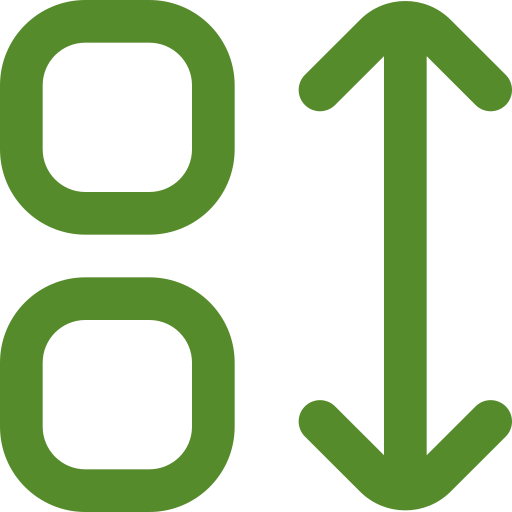Entre les messages professionnels, les SMS d'amis et les discussions de groupe familiales apparemment interminables, votre téléphone ne cesse de sonner. Les icônes des applications comportent des badges embêtants qui encombrent vos applications et peuvent être distrayants. Puisqu'il est fatigant d'ouvrir chaque chat individuellement pour les marquer comme lus, nous allons vous montrer un moyen plus rapide. Voici comment marquer tous les messages comme lus sur votre téléphone Android, y compris Google Messages et des applications populaires telles que WhatsApp, Telegram et Signal.
Table des matières
Marquer tous les messages comme lus dans Google Messages
Google Messages est l'application de messagerie par défaut sur la plupart des appareils Android, notamment les téléphones Google Pixel, Motorola et Samsung Galaxy. Pour les conversations non lues, l'aperçu du message apparaît en gras et un point apparaît à côté sur votre liste de conversations. Voici comment marquer tous les messages texte comme lus dans Google Messages :
1.Ouvrez l'application Google Messages sur Android.
2.Appuyez sur votreimage de profildans le coin supérieur droit. Si vous utilisez une ancienne version, appuyez plutôt sur le menu hamburger.

3.Appuyez surtout marquer comme lu. Vous verrez un message toast indiquant : "Tous les messages marqués comme lus".

Lorsque vous marquez tous les messages comme lus, les aperçus des messages dans la liste des conversations n'apparaîtront plus en gras et tous les badges de notification pour ces conversations, le cas échéant, disparaîtront.
Marquer des messages individuels comme lus dans Google Messages
Vous pouvez également marquer des messages individuels comme lus dans Google Messages, comme indiqué ci-dessous :
1.Ouvrez l'application Google Messages sur Android.
2.Appuyez longuement sur une conversation pour la sélectionner. Appuyez sur d'autres conversations pour les sélectionner si vous le souhaitez.
3.Une fois terminé, appuyez sur letrois points verticauxen haut à droite. ChoisirMarquer comme lu.

Les messages sélectionnés seront marqués comme lus sur votre téléphone.
Marquer les messages comme lus sur WhatsApp
WhatsApp a une interface plutôt soignée, mais ces points verts sur les messages non lus ne sont peut-être pas la tasse de thé de tout le monde. Pour marquer les messages comme lus, suivez les étapes ci-dessous :
1.Ouvrez WhatsApp sur votre Android.
2.Appuyez longuement sur la conversation que vous souhaitez marquer comme lue. Appuyez sur des conversations supplémentaires pour les sélectionner si nécessaire.

3.Appuyez sur letrois points verticauxdans le coin supérieur droit et sélectionnezMarquer comme lu.

S'il y a trop de discussions non lues, utilisez plutôt cette méthode :
1.Appuyez longuement sur une conversation pour la sélectionner sur WhatsApp.
2.Ensuite, appuyez sur letrois points verticauxet choisissezTout sélectionner.

3.Appuyez sur letrois points verticauxà nouveau et sélectionnezMarquer comme lu.

Marquer les messages comme lus sur Telegram
Telegram affiche un point vert avec le nombre de messages non lus pour chaque conversation. Avec l'interface chargée de l'application, cela peut être écrasant, surtout si vous faites partie de chaînes et de groupes avec des mises à jour fréquentes. Voici comment marquer les messages comme lus sans les ouvrir sur Telegram :
1.Lancez l'application Telegram sur Android.
2.Appuyez et maintenez pour sélectionner les conversations que vous souhaitez marquer comme lues. Robinettrois points verticauxdans le coin supérieur droit.

3.Enfin, choisissezMarquer comme lu.

Marquer les messages comme lus dans Signal Messenger
Signalest une application de messagerie populaire pour Android et est connue pour l'accent mis sur la sécurité. Il utilise l'open sourceProtocole de signal, considéré comme l’une des normes de cryptage les plus strictes disponibles. Cela signifie que vos messages sont protégés afin que seuls vous et le destinataire puissiez les lire.
Pour vous aider à gérer votre boîte de réception, Signal affiche un point bleu à côté des messages non lus. Contrairement à Telegram et WhatsApp, vous pouvez directement marquer toutes les conversations non lues comme lues (sans avoir à les sélectionner chacune) sur Signal, comme indiqué ci-dessous :
1.Lancez l'application Signal sur votre téléphone.
2.Appuyez sur lemenu à trois points verticauxdans le coin supérieur droit.
3.Enfin, appuyez surMarquer tout comme lu.

Si vous souhaitez marquer individuellement un message comme lu, appuyez longuement dessus et appuyez surLire.

Conseils pour garder les messages organisés sur Android
Google Messages et les applications de messagerie instantanée comme WhatsApp, Telegram et Signal offrent plusieurs fonctionnalités intégrées pour vous aider à organiser votre boîte de réception de messages. Continuer à lire:
Messages Google
- Archiver les anciens messages :Archiver les messagesvous n'en avez plus besoin. Pour ce faire, appuyez longuement pour sélectionner la conversation, puis appuyez sur le bouton Archiver (en haut à droite).
- Messages OTP à suppression automatique :Aller àMessages Google > Paramètres > Messageorganisation et activezSupprimer automatiquement les OTP après 24 heures. Cesupprime automatiquement les OTP et les codes de vérificationaprès une journée, évitant ainsi l'encombrement.
- Activer la protection anti-spam :Aller àMessages Google > Paramètres > Spamprotection et activez-la. Cela permet de filtrer les messages texte indésirables.
- Désactivez le RCS :Si vous recevez des messages de spam et des annonces dans Google Messages, accédez àMessages Google > Paramètres > Chats RCSet basculerActiver les discussions RCSéteindre.
- Désactivez les notifications pour les expéditeurs sans importance :Ouvrez une discussion, appuyez sur les trois points verticaux dans le coin supérieur droit et choisissezDétails > Notifications. Désactivez les notifications.
- Bloquer et signaler le spam: Pour bloquer définitivement un expéditeur de spam, ouvrez le chat, appuyez sur les trois points verticaux dans le coin supérieur droit et sélectionnezBloquer et signaler le spam.
WhatsApp, télégramme et Signal Messenger
- Épingler des discussions :Épinglez les conversations et les groupes importants pour les maintenir en haut de votre liste de discussion.
- Discussions muettes :Désactivez les notifications pour les groupes et les chaînes qui ne sont pas urgents pour éviter toute distraction.
- Archiver les discussions :Archivez les conversations pour les masquer de la vue principale. Ces discussions seront accessibles ultérieurement à partir de la section « Discussions archivées ».
- Messages étoiles :Sur WhatsApp, vous pouvezétoiles messages importantsdans les discussions pour une référence facile plus tard. Cette fonctionnalité n'est pas disponible sur Telegram ou Signal.
- Messages qui disparaissent :Définir unminuterie d'autodestruction pour les messagespour éviter l'encombrement et sécuriser les messages sensibles.
- Désactiver les accusés de lecture :Désactivez les confirmations de lecture pour empêcher l'expéditeur de savoir que vous avez consulté son message. De cette façon, ils ne verront pas « vu » lorsque vous le lirez.
Rangez vos messages
Le marquage des messages désencombre votre boîte de réception, ce qui facilite la recherche de messages spécifiques, comme un bureau propre plutôt qu'un bureau en désordre. Cela réduit également les distractions liées aux badges non lus. Cela vous permet de vous concentrer sur ce qui compte vraiment au lieu de perdre du temps à relire des messages déjà adressés. Cependant, si un message est important et que vous devrez peut-être y revenir plus tard, ne le marquez pas comme lu. Au lieu de cela, laissez-le non lu oufixer un rappel.